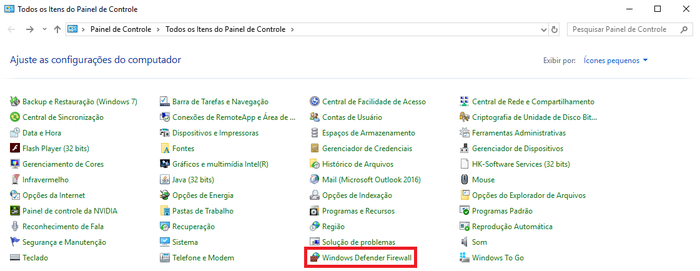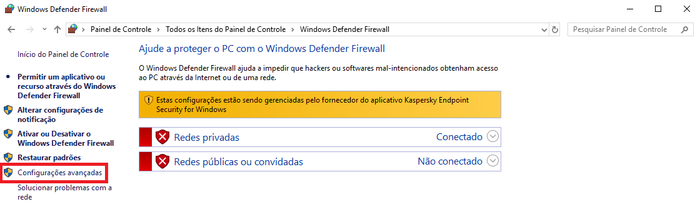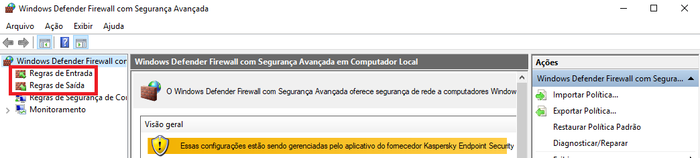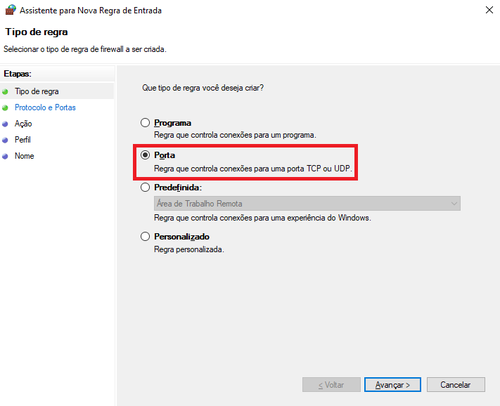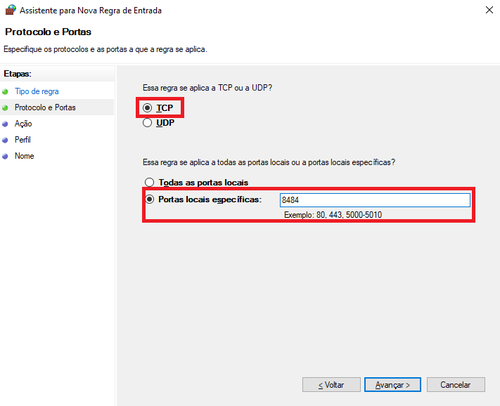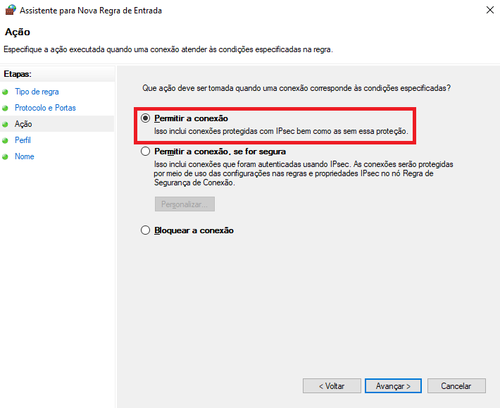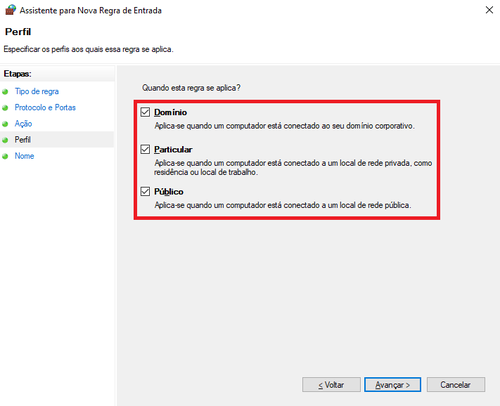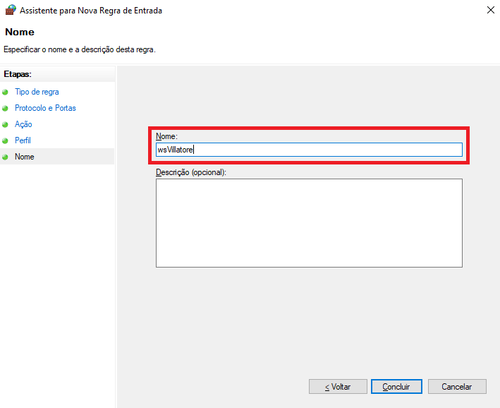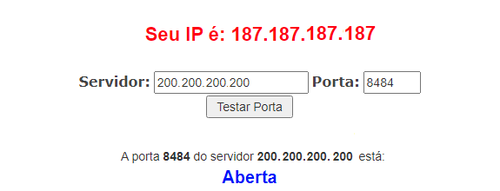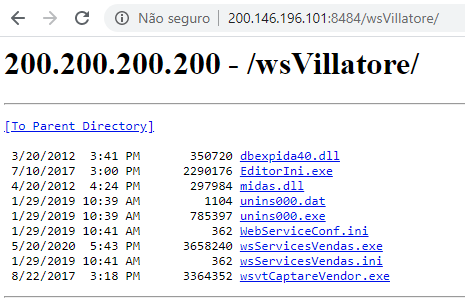Liberar Porta e Configurar Firewall: mudanças entre as edições
De Wikipedia Villatore
(Criou página com 'Category:Implantação Sagem ==Liberar porta no link de internet== ::Este procedimento é realizado pela equipe de infraestrutura de TI do cliente. ::É necessário libera...') |
Sem resumo de edição |
||
| (5 revisões intermediárias pelo mesmo usuário não estão sendo mostradas) | |||
| Linha 1: | Linha 1: | ||
[[Category:Implantação Sagem]] | [[Category:Implantação Sagem]] | ||
==Liberar porta no link de internet== | ==Liberar porta no link de internet== | ||
::Este procedimento é realizado pela equipe de infraestrutura | ::Este procedimento é realizado pela equipe de infraestrutura e TI do cliente. | ||
::É necessário liberar a porta '''8484''' e apontá-la para o '''IP''' do servidor onde foi instalado o ''Webservice Vendas''. | ::É necessário liberar a porta '''8484''' utilizada como padrão e apontá-la para o '''IP''' do servidor onde foi instalado o ''Webservice Vendas''.<br><br> | ||
== | ==Liberar porta no firewall do Windows== | ||
::Acessar '''Painel de Controle >> ...Firewall >> Configurações avançadas'''<br><br> | |||
::[[File:Liberar-Porta-e-Configurar-Firewall-1.png|700px]]<br><br> | |||
::[[File:Liberar-Porta-e-Configurar-Firewall-2.png|700px]]<br><br> | |||
::Faremos as configurações das '''Regras de Entrada''' e '''Regras de Saída'''.<br><br> | |||
::[[File:Liberar-Porta-e-Configurar-Firewall-3.png|700px]]<br><br> | |||
::Clique em '''Regras de Entrada''' e na na lateral direita da tela clique em '''Nova Regra'''. | |||
::[[File:Liberar-Porta-e-Configurar-Firewall-4.png|700px]]<br><br> | |||
::Selecione o tipo de regra '''Porta''' e clique em ''Avançar''. | |||
::[[File:Liberar-Porta-e-Configurar-Firewall-5.png|500px]]<br><br> | |||
::Selecione a opção '''TCP''' e '''Portas locais específicas''' e informe o número da porta '''8484''' e clique em ''Avançar''. | |||
::[[File:Liberar-Porta-e-Configurar-Firewall-6.png|500px]]<br><br> | |||
::Selecione a ação '''Permitir a conexão''' e clique em ''Avançar''. | |||
::[[File:Liberar-Porta-e-Configurar-Firewall-7.png|500px]]<br><br> | |||
::Selecione as opções '''Domínio''', '''Particular''' e '''Público''' e clique em ''Avançar''. | |||
::[[File:Liberar-Porta-e-Configurar-Firewall-8.png|500px]]<br><br> | |||
::Digite o nome da regra '''wsVillatore''' e clique em ''Concluir''. | |||
::[[File:Liberar-Porta-e-Configurar-Firewall-9.png|500px]]<br><br> | |||
::Para criar as '''Regras de Saída''' faça o mesmo passo-a-passo realizado para criar as '''Regras de Entrada'''.<br><br> | |||
==Testar a porta== | |||
::Para testar se a porta está aberta acesse o site http://testeportas.com.br/ e informe o endereço '''IP''' e a '''Porta'''. | |||
::O teste deverá retornar que a porta está '''Aberta'''.<br><br> | |||
::[[File:Liberar-Porta-e-Configurar-Firewall-10.png|500px]]<br><br> | |||
==Testar o Webservice== | |||
::Para testar o Webservice, acesse o navegador e no endereço digite ''<nowiki>http://IP_do_servidor:8484/wsVillatore</nowiki>''. | |||
::Se tudo estiver correto será retornada a tela abaixo confirmando que o Webservice está comunicando com a base de dados no servidor.<br><br> | |||
::[[File:Liberar-Porta-e-Configurar-Firewall-11.png|465px]]<br><br> | |||
Edição atual tal como às 14h48min de 29 de julho de 2020
Liberar porta no link de internet
- Este procedimento é realizado pela equipe de infraestrutura e TI do cliente.
- É necessário liberar a porta 8484 utilizada como padrão e apontá-la para o IP do servidor onde foi instalado o Webservice Vendas.
Liberar porta no firewall do Windows
- Acessar Painel de Controle >> ...Firewall >> Configurações avançadas
- Acessar Painel de Controle >> ...Firewall >> Configurações avançadas
- Faremos as configurações das Regras de Entrada e Regras de Saída.
- Faremos as configurações das Regras de Entrada e Regras de Saída.
- Clique em Regras de Entrada e na na lateral direita da tela clique em Nova Regra.
- Selecione o tipo de regra Porta e clique em Avançar.
- Selecione a opção TCP e Portas locais específicas e informe o número da porta 8484 e clique em Avançar.
- Selecione a ação Permitir a conexão e clique em Avançar.
- Selecione as opções Domínio, Particular e Público e clique em Avançar.
- Digite o nome da regra wsVillatore e clique em Concluir.
- Para criar as Regras de Saída faça o mesmo passo-a-passo realizado para criar as Regras de Entrada.
- Para criar as Regras de Saída faça o mesmo passo-a-passo realizado para criar as Regras de Entrada.
Testar a porta
- Para testar se a porta está aberta acesse o site http://testeportas.com.br/ e informe o endereço IP e a Porta.
- O teste deverá retornar que a porta está Aberta.
Testar o Webservice
- Para testar o Webservice, acesse o navegador e no endereço digite http://IP_do_servidor:8484/wsVillatore.
- Se tudo estiver correto será retornada a tela abaixo confirmando que o Webservice está comunicando com a base de dados no servidor.